# 范围编辑器
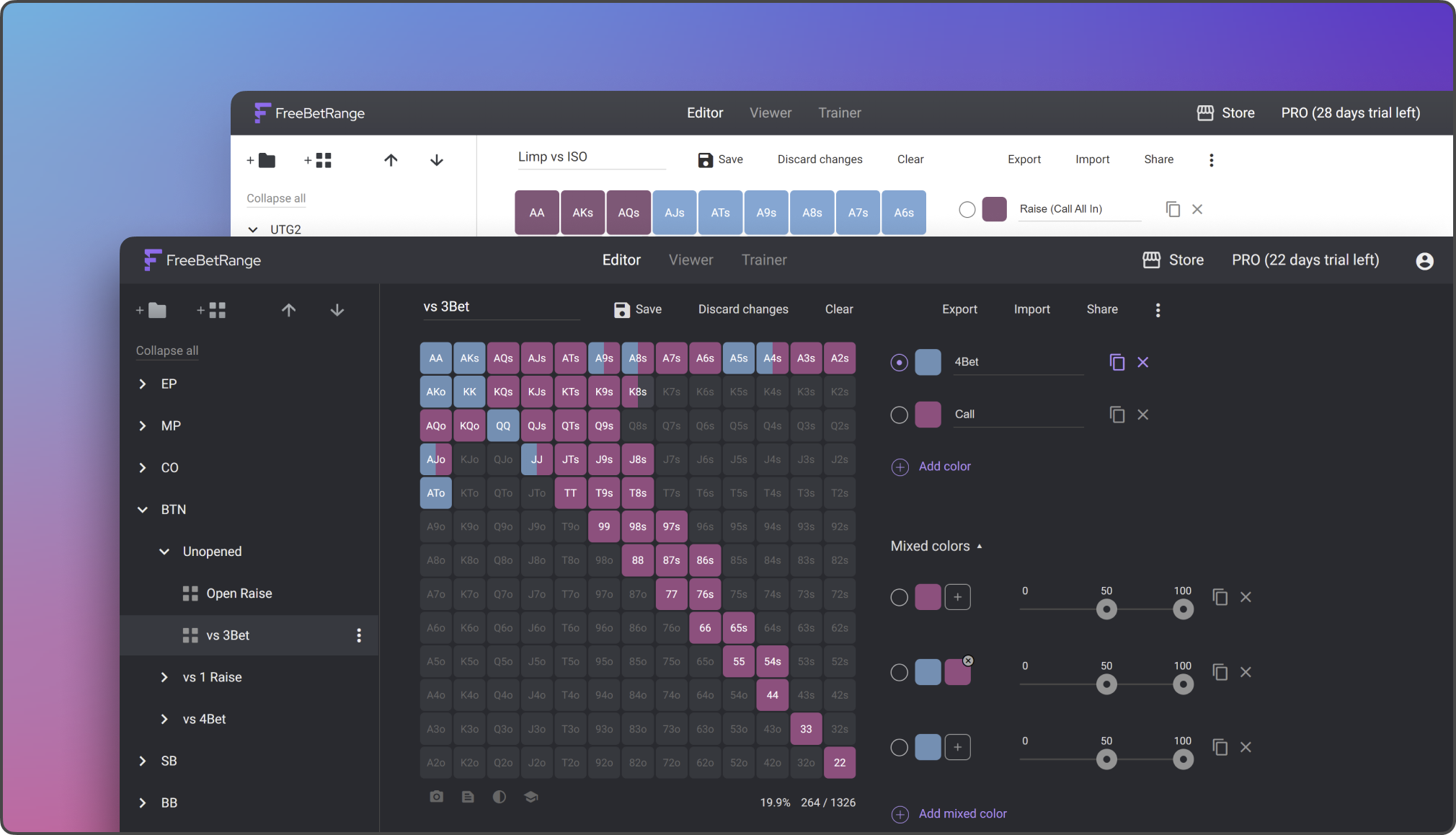
# 创建策略
策略是指文件夹和范围的特定配置。让我们开始创建策略。首先,让我们创建一个新文件夹并将其命名为 我的策略。
您不必从头开始创建自己的策略,而是可以调整现成的解决方案。例如,您可以简单地修改 Holdem Cash 文件夹中的范围。
您还可以使用 克隆文件夹 功能创建 Holdem Cash 文件夹(包括所有子文件夹和范围)的精确副本。这样,您将保持原始范围的安全,并在新文件夹中继续工作。
在本教程中,我们将继续使用空的新文件夹,以清晰地展示编辑器的所有功能。
假设我们要为不同的筹码量创建翻牌前图表。首先,我们将创建 100bb 子文件夹。在 100bb 文件夹中,我们将创建 EP 子文件夹,然后在 EP 文件夹中创建第一个范围 - Open Raise。
在这个范围中,我们使用两种颜色 - 第一种用于我们总是加注的手牌,第二种用于我们只在盲注位置有弱玩家时才加注的手牌。
您可以自定义预设颜色。为此,从用户菜单打开 设置,然后根据需要调整颜色。
更改预设颜色不会影响之前创建的范围。
让我们创建以下范围,显示我们如何防御来自 MP 的 3bet。这个范围是加注线的延续,所以我们将创建一个子范围。
创建子范围时,您可以选择特定颜色(子范围继续的线)或 所有颜色。在上面的示例中,我们选择了 所有颜色,因为两种颜色的手牌都可能面临 3bet。
现在我们要创建防御来自下一个位置 CO 的 3bet 范围。这个范围的结构和颜色将与现有的 vs MP 3Bet 范围类似。所以让我们使用 克隆范围 功能创建我们范围的副本,然后调整名称和手牌矩阵。
要快速创建类似的范围,您还可以使用上下文菜单中的 复制范围 和 粘贴范围 选项。
这样,我们已经创建了基本的文件夹结构和前几个范围。策略的其余部分您可以自己处理 👍。但在继续在编辑器中工作之前,我们建议您注意我们尚未涉及的其他功能:
# 拖放
任何范围或文件夹都可以轻松移动到另一个文件夹。为此,点击所需项目,按住鼠标按钮,将其移动到所需位置。
# 删除项目
您可以轻松删除任何不必要的文件夹或范围。
# 范围注释
您可以为任何范围写注释。
